EXCEL如何制作多级下拉菜单
1、第一步,先制作一份资料表,如图简单选择了几个省、市、镇区,分别按所属管辖区域归类。
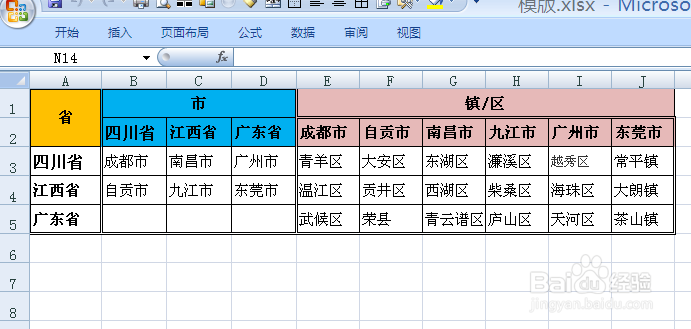
2、选择“公式--定义名称”,也可以使用快捷键CTRL+F3新建名称。在名称栏中输入“省”,引用位置选择A3:A5,即四川省、江西省、广东省,点击确定即可。


3、继续新建名称,名称为:四川省,引用位置处选择四川省下设的城市。依次定义江西省、广东省管辖的城市。

4、接着定义名城市管辖内的镇/区,如图,名称设置为成都市时,引用位置选择成都市辖区内的镇或区。其他城市也按此方法设置。

5、各个名称定义好后就可以进行下一步了,选中要输入“省”的单元列,点击“数据--数据有效性--数据有效性”。

6、在“允许”选项选择“序列”,来源选择“A3:A5”,确定后就可以选择省份了。


7、接下来设置城市下拉菜单,选中单元格M3,在数据有效性窗口“允许”栏选择“序列”,在引用位置中输入函数公式"=INDIRECT(L2)",确定后,再向下填充单元格。

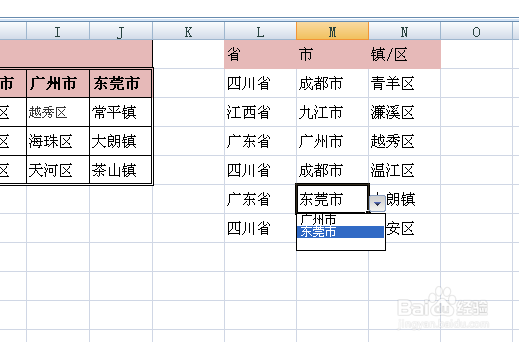
8、设置镇/区列时也是跟上一步相同的方法,在引用位置处输入公式“=INDIRECT(M2)”然后往下填充单元格。设置完成后多级下拉菜单就做好了。
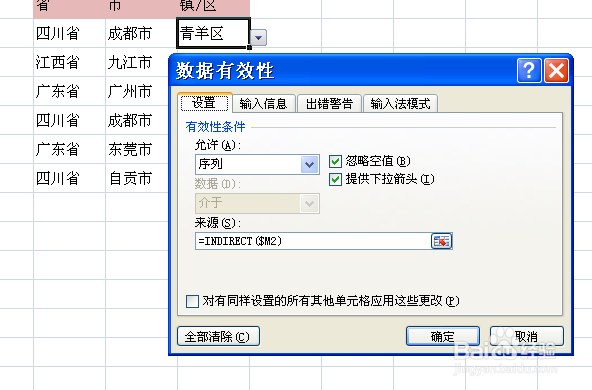
声明:本网站引用、摘录或转载内容仅供网站访问者交流或参考,不代表本站立场,如存在版权或非法内容,请联系站长删除,联系邮箱:site.kefu@qq.com。
阅读量:166
阅读量:184
阅读量:151
阅读量:192
阅读量:104